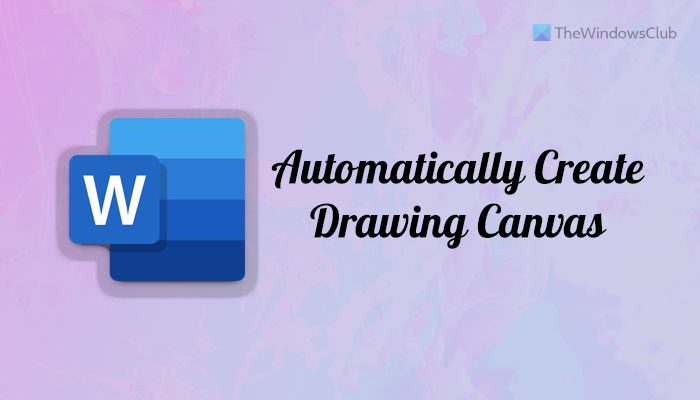Se desideri creare automaticamente un’area di disegno in Word, ecco come puoi farlo. È possibile creare l’area di disegno in Word quando si inseriscono forme con l’aiuto dell’impostazione integrata, Editor Criteri di gruppo locali e Editor del Registro di sistema.
Come creare automaticamente un’area di disegno in Word
Per creare automaticamente un’area di disegno in Word, procedi nel seguente modo:
Apri Word sul tuo PC.Fai clic su Opzioni.Vai alla scheda Avanzate.Seleziona la casella di controllo Crea automaticamente area di disegno quando inserisci le forme.Fai clic il pulsante OK .
Per ulteriori informazioni su questi passaggi, continua a leggere.
Per prima cosa, devi aprire il pannello Opzioni di Word. Per questo, apri Microsoft Word sul tuo computer e fai clic sul menu Opzioni .
Quindi, passa alla scheda Avanzate e trova il Crea automaticamente un’area di disegno quando inserisci l’impostazione AutoShapes .
Devi selezionare questa casella di controllo per abilitare la funzionalità in Word. Infine, fai clic sul pulsante OK per salvare la modifica.
Come creare automaticamente un’area di disegno in Word utilizzando Criteri di gruppo
Per creare automaticamente un’area di disegno in Word utilizzando Criteri di gruppo, segui questi passaggi:
Premi Win+R per aprire il prompt Esegui. Digita gpedit.msc e fai clic sul pulsante OK. Passa ad Avanzate in Configurazione utente. Fai doppio clic su Crea automaticamente area di disegno durante l’inserimento Impostazione di AutoShapes.Scegli l’opzione Abilitato.Fai clic sul pulsante OK.Riavvia l’app Microsoft Word.
Esaminiamo questi passaggi in dettaglio.
Per iniziare, devi aprire l’Editor criteri di gruppo locali sul tuo PC. Per questo, premi Win+R per aprire il prompt Esegui, digita gpedit.msc e fai clic sul pulsante OK .
Successivamente, vai al seguente percorso:
Configurazione utente > Modelli amministrativi > Microsoft Word 2016 > Opzioni di Word > Avanzate
Qui puoi vedere un’impostazione chiamata Crea automaticamente un’area di disegno quando inserisci le forme forte>. Devi fare doppio clic su questa impostazione e scegliere l’opzione Abilitato .
Infine, fai clic sul pulsante OK per salvare la modifica e riavvia l’app Microsoft Word per applicare la modifica.
Come creare automaticamente un’area di disegno in Word utilizzando il Registro di sistema
Per creare automaticamente un’area di disegno in Word utilizzando il Registro di sistema, procedi nel seguente modo:
Cerca regedit e fai clic sul risultato della ricerca. Fai clic sul pulsante Sì . Vai a ufficio > 16.0 in HKCU. Fai clic con il pulsante destro del mouse su 0 > Nuovo > Chiave e denominala come parola.Fai clic con il pulsante destro del mouse su parola > Nuovo > Chiave e denominala come opzioni.Fai clic con il pulsante destro del mouse su opzioni > Nuovo > Valore DWORD (32 bit).Imposta il nome come autocreatecanvas.Fai doppio clic su di esso e imposta i Dati valore come 1.Fai clic sul pulsante OK . Riavvia il computer.
Esaminiamo questi passaggi in dettaglio per saperne di più.
Per iniziare , cerca regedit nella casella di ricerca sulla barra delle applicazioni, fai clic sul singolo risultato della ricerca e fai clic sul pulsante Sì per aprire l’Editor del Registro di sistema.
Quindi, vai a questo percorso:
HKEY_CURRENT_USER\Software\Policies\Microsoft\office\16.0
Fai clic con il pulsante destro del mouse su 16.0 > Nuovo > Chiave e denominalo come parola.
Quindi, ripeti gli stessi passaggi per creare un’altra sottochiave sotto la chiave parola e assegnale un nome come opzioni.
Fai clic con il pulsante destro del mouse su opzioni > Nuovo > Valore DWORD (32 bit) e imposta il nome come autocreatecanvas.
Fai doppio clic su di esso per impostare i dati del valore come 1 e fai clic sul pulsante OK .
Quindi, chiudi tutte le finestre e riavvia il PC.
Come faccio a inserire un disegno in una tela in Word?
h3>
Per inserire un disegno in una tela in Word, devi prima aggiungere una nuova tela. Per farlo, fai clic sull’icona Forme e seleziona l’opzione Nuova tela di disegno . Successivamente, puoi disegnare all’interno dell’area di disegno utilizzando lo strumento Disegna in Word.
Come faccio a rimuovere l’area di disegno in Word?
Rimuovere un’area di disegno è piuttosto semplice in Word. Esistono principalmente due modi per eliminare l’area di disegno. Innanzitutto, puoi selezionarlo e premere il pulsante Elimina sulla tastiera. In secondo luogo, puoi posizionare il cursore del mouse accanto all’area di disegno e premere il pulsante Backspace sulla tastiera.
Questo è tutto! Spero che questa guida abbia aiutato.
Leggi: Come abilitare o disabilitare LinkedIn Resume Assistant in Word.